|
WMV Dual Stream 3D Video
| |
| Oleggg10 | Дата: Пятница, 10.01.2014, 23:58 | Сообщение # 1 |
|
Полковник
Группа: Администраторы
Сообщений: 162
Репутация: 0
Статус: Offline
| Завалялась у меня парочка 3D роликов в формате WMV (Windows Media Video). Да вот размер их достаточно большой, захотелось немного сжать... особенно после отличных результатов сжатия 3D анаморфной стереопары кодеком HEVC, который не создаёт дополнительной шероховатости при кодировании, а наоборот немного сглаживает видео. Оказалось, что для 3D это именно то, что нужно.
Так вот, принявшись за дело я обнаружил, что WMV файл содержит не один видеопоток, а два, которые правильно называются WMV Dual Stream. Преимущество его в том, что на обычных проигрывателях такое видео воспроизводится как обычное 2D (только левый ракурс), а при включении функции 3D на оборудовании или специальных 3D проигрывателях подключается дополнительный поток, создающий стереоизображение.
Покопавшись поглубже нашёл Windows Media Stereo Muxer, с помощью которого 2 отдельных потока сливают в один файл, но вот Windows Media Stereo DEmuxer мне найти так и не удалось (сложность в том, что для wmv нет замечательного MKVtoolnixа для работы с потоками). И даже официальный Windows Media Encoder не распознал 2 потока, открыв лишь первый из них, как и все остальные конвертеры. Впрочем, создан Windows Media Stereo Muxer не в Microsoft. Разработчиком является 3dtv, известная своим Stereoscopic Player.
Но мне всё-таки удалось разбить эти видеопотоки инструментами 3dtv в редакторе GraphStudio (GraphEdit) и заново склеить в анафорфную стереопару (вертикальную или горизонтальную. P.S. Не путать с анаглифом, хотя и в него тоже можно кодировать). Подробнее об этом расскажу немного позже...
|
| |
| |
| Oleggg10 | Дата: Суббота, 11.01.2014, 10:43 | Сообщение # 2 |
|
Полковник
Группа: Администраторы
Сообщений: 162
Репутация: 0
Статус: Offline
| Итак, нам нужны такие инструменты:
1. Базовый набор кодеков в системе (я устанавливал кодеки по отдельности в меру необходимости, но лучше использовать сборку K-Lite)
2. MONOGRAM GraphStudio (для подключения нужных фильтров может пригодится Windows Media Encoder, но по идее должно быть достаточно K-Lite)
3. Stereo Movie Maker (замечательная утилита, видеоредактор для создания анаглифов/анаморфов и прочих действий с 3D)
Конвертирование можно производить на этапе разделения видеопотоков в GraphStudio или на этапе сборки Stereo Movie Maker. Я выбрал нечто среднее, т.к. GraphStudio прямым потоком Mux’инга создаёт видео размером 5 Гб 1 минута на 1 поток, соответственно для 1 часа нужен свободный объём на HDD в 600 Гб. Ну и дальнейшая работа с таким видео слегка затруднительна. Поэтому я использовал wmv encoder, который был в системе, т.к. все вышесказанные программы используют внешние кодеки. Именно по этому может потребоваться установка Windows Media Encoder или K-Lite. Можно обойтись и прочими различными кодеками, но мне так и не удалось это сделать, упираясь на различные ограничения старого и нового софта (некоторые программы работают только с AVI, некоторые только с WMV или MKV).
Так вот, настроив GraphStudio должным образом (см. снимки ниже), я добился перекодировки с минимальной потерей качества и сравнительно небольшим размером потоков на выходе (0,6 Гб/1 минута/1 поток). И уже с этими потоками производил склейку в анаморфную вертикальную/горизонтальную стереопару средствами Stereo Movie Maker, при этом выбирая нужное качество, размер и контейнер на выходе.
|
| |
| |
| Oleggg10 | Дата: Суббота, 11.01.2014, 17:37 | Сообщение # 3 |
|
Полковник
Группа: Администраторы
Сообщений: 162
Репутация: 0
Статус: Offline
| Предположим что вы установили все необходимые компоненты и готовы к работе. Что дальше:
1. Запускаем GraphStudio, причём очень желательно стандартную версию (не x64), т.к. в 64 битной фильтры 3dtv вообще не будут отображаться.

2. Выбираем фильтр 3dtv.at Stereo Windows Media Source и открываем нужный нам WMV Dual Stream 3D файл.
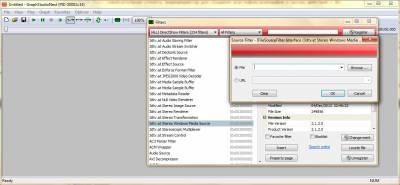
3. Таким же образом добавляем другие фильтры, приведённые на снимку (именно на этом этапе можно делать очень много всего, что не впишется в мою инструкцию, например кодировать различное видео, включая HEVC, разделять и соединять дорожки и т.д.):

4. После добавления нужных фильтров необходимо их связать между собой, перетаскивая мышкой с одного кубика на другой:
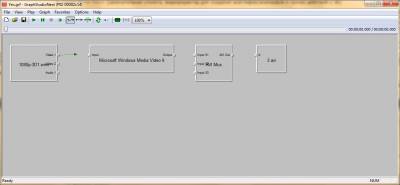
5. Конечным пунктом (квадратиком) может быть как рендеринг (прямое воспроизведение результата в программе), так и сохранение его в файл. Для этого выберем следующее:
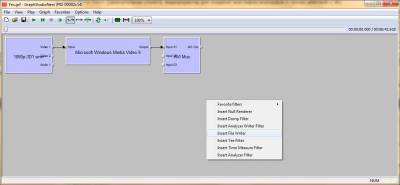
6. Если не выбирать различные фильтры и напрямую связать входной файл с выходным, то на выходе получим несжатый поток размером примерно 5 гб / 1 минута. Чтобы это избежать, можно выбрать например Microsoft Windows Media Video 9. Двойным кликом по которому откроется настройка параметров качества и скорости кодирования:
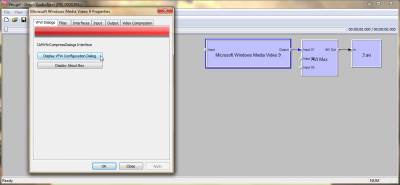

7. Выбираем место сохранения и обязательно вручную пишем формат контейнера (avi, mkv, mp4), но не забывайте, что например кодировщик Avi Encoder не сможет сохранить результат в mkv, нужно логически понимать что, и во что превращяется в этой связке. В конце должно выйти примерно вот так:


8. Седьмой пункт готов сохранить на диск один из потоков нашего WMV Dual файла, но есть ещё аудиопоток и второй видеопоток, их также можно сохранить по отдельности, либо всё сразу:
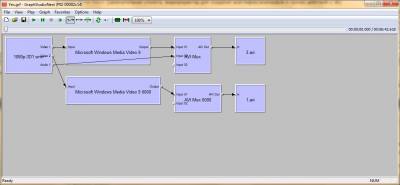
9. После этого остаётся нажать кнопку Start (значок "Play") и дождаться окончания времени на циферблате: см. на снимку вверху справа (у меня цифры на нём не совпадали с фактическим временем кодировки, поэтому точно узнать время окончания не получиться, нужно ждать такое: 00.00.00:000. Ну, думаю разберётесь... когда процессор перестанет грузиться, тогда и будет результат.
А результатом таких действий будет 2 отдельных файла: соответственно левый и правый ракурс, в том же формате wmv, что и Dual Stream. Причём в одном или двух (как сделаете) потоках будет аудиодорожка.
На этом всё. Дальнейшая обработка этих видеопотоков ничем не отличается от обычного видео. Их даже можно по отдельности открывать в 3D плеере, например Stereoscopic Player или немного сжать любым видеоконвертером, вплоть до HEVC. Как я уже говорил, для 3D ХЕВК подходит очень неплохо.
Ну а если после этого захотите снова соединить эти потоки в анаморф, необходимо использовать Stereo Movie Maker. Там всё намного проще, думаю разберётесь сами.
|
| |
| |
| Oleggg10 | Дата: Суббота, 11.01.2014, 18:34 | Сообщение # 4 |
|
Полковник
Группа: Администраторы
Сообщений: 162
Репутация: 0
Статус: Offline
| Ну и по поводу Windows Media Stereo Muxer. Если после распаковки потоков на части, перекодировке в меньшее разрешение или битрейт, вы снова захотите создать WMV Dual Stream 3D с двумя независимыми потоками придётся воспользоваться этой софтинкой (не имеющей интерфейса, поэтому нужно будет всё делать с командной строки). Вот собственно инструкция:
Наши исходные ролики – ракурсы будущего 3D видео должны иметь расширение wmv, т.к. программа Windows Media Stereo Muxer не производит кодирования. По возможности, выводите смонтированное видео с нужным расширением.
Разместим исходные видео файлы и Windows Media Stereo Muxer в корневой каталог диска «K» (не принципиально). Теперь в меню Пуск > Выполнить, вводим в строку «открыть» - cmd и жмем Ентер. Откроется окно для ввода команд.
Переходим в диск «K», вводим «K:» потом Ентер, p.s. без кавычек.
Все что нам остается, это ввести специальную команду, которая выглядит так:
WmvMux.exe -i1 "left.wmv" -i2 "right.wmv" -l1 "ru-ru" -l2 "ru-ru" -o "stereo.wmv"
Описание:
WmvMux.exe – команда запуска приложения
-i1 "left.wmv" -i2 "right.wmv" – названия левого т правого ракурса соответственно (с расширением)
-l1 "ru-ru" -l2 "ru-ru" – языки левой и правой видео дорожки
-o "stereo.wmv" – название будущего 3D видео
Учтите, названия left и right нужно заменить на названия соответствующих ваших файлов.
Если всё сделаете правильно запустится процесс создания файла WMV Dual Stream 3D Video с отображением процентов выполнения. Через некоторое время (зависит от продолжительности видео), в папке с программой появится 3D видео файл в формате стереопара, о котором мы так мечтали:
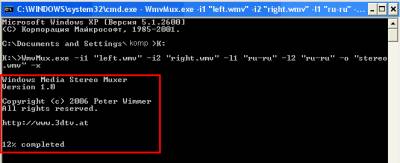
|
| |
| |
|











